
Innehållsförteckning:
- Tillbehör
- Steg 1: Förutsättningar
- Steg 2: Säkerhetsföreskrifter
- Steg 3: Tips och tips
- Steg 4: Vetenskapen bakom enheten
- Steg 5: Strip och klipp trådar
- Steg 6: Slinga en ände av varje tråd
- Steg 7: Leta reda på motsvarande stift under skärmen
- Steg 8: Fäst kablarna på TFT Touch Shield Pins
- Steg 9: Dra åt trådslingorna
- Steg 10: Anslut TFT Touch Shield
- Steg 11: Anslut trådarna till brödbrädet
- Steg 12: Anslut ditt 3-lediga tillbehör
- Steg 13: Anslut din EEG -sensor till en tråd
- Steg 14: Anslut EEG till brödbrädan
- Steg 15: Fäst elektroder på din panna
- Steg 16: Anslut dig själv
- Steg 17: Säkra trådarna (tillval)
- Steg 18: Sätt i 9V -batteriet i batteriet
- Steg 19: Anslut 9V -batteriet
- Steg 20: Hämta koden från Github
- Steg 21: Ladda ner lämpliga bibliotek
- Steg 22: Anslut Arduino UNO till din dator
- Steg 23: Ladda upp koden
- Steg 24: Slutprodukten
- Steg 25: EAGLE Diagram
- Steg 26: Läsa data
- Steg 27: Öppna seriell bildskärm (tillval)
- Steg 28: Ta en avläsning på seriemonitorn (tillval)
- Steg 29: Kopiera dina resultat (valfritt)
- Steg 30: Klistra in resultaten i ett textdokument. (Frivillig)
- Steg 31: Spara resultaten som en.txt -fil. (Frivillig)
- Steg 32: Ytterligare idéer
- Författare John Day [email protected].
- Public 2024-01-30 12:39.
- Senast ändrad 2025-01-23 15:10.
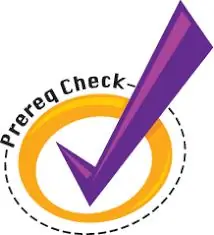

Högskolelivet kräver fokus för klasser, uppdrag och projekt. Många studenter tycker att det är svårt att fokusera under dessa tider, varför övervakning och förståelse av din förmåga att fokusera är så viktig. Vi skapade en biosensor -enhet som mäter dina hjärnvågor för att mäta din fokusnivå och visar data för dig att se. Förkortningen "EEG" står för elektroencefalograf, vilket betyder att det är en maskin som används för att registrera elektrisk aktivitet i hjärnan.
Denna biosensor kräver en EEG -signalingång och ditt finger för att trycka på skärmen för att producera ett frekvensdiagram och extraherbar data (tillval) som kan kopieras till Excel.
Friskrivningsklausul: Denna biosensor är INTE en medicinsk utrustning.
Tillbehör
- Arduino Uno ($ 23)
- Brödbräda ($ 5,50)
- 2,8 "TFT -pekskärm för Arduino med motståndskraftig pekskärm ($ 34,95)
- Ledningar ($ 0,95)
- EEG Bitalino ($ 40,79)
- Elektroder ($ 9,13)
- 3-ledigt tillbehör (21,48 $)
- Alkoholpinnar ($ 4,65) (valfritt)
- 9V batteri ($ 2,18)
- 9V batterihållare ($ 1,69)
- USB 2.0 -kabel typ A/B $ 3,95)
-
Verktyg
- Wire Stripper ($ 6,26)
- Hårband / hörlurar för att fästa trådar ovanför huvudet (tillval)
Total kostnad: $ 142 (beroende på prisfluktuationer)
Steg 1: Förutsättningar

-
Vissa grundläggande kunskaper om hur hjärnvågor läses skulle vara till hjälp för att förstå grafen, men inte nödvändigt.
Detta är en bra resurs för lite grundläggande bakgrundsinformation.
- Du behöver också tillgång till GitHub -webbplatsen för att få vår kod.
- Du måste ladda ner Arduino -applikationen.
Steg 2: Säkerhetsföreskrifter
- Se till att kretsen inte är strömförsörjd (batteripaketet är avstängt, USB inte anslutet) när du ändrar kretsen.
- Se till att det inte finns vätskor i närheten som kan spillas ut på kretsen.
- VARNING: Detta är INTE en medicinsk utrustning och har inte samma noggrannhet. Använd en riktig EEG om du behöver göra en studie om hjärnvågor.
- Håll händerna torra när du arbetar med kretsen eller biosensorn.
Steg 3: Tips och tips
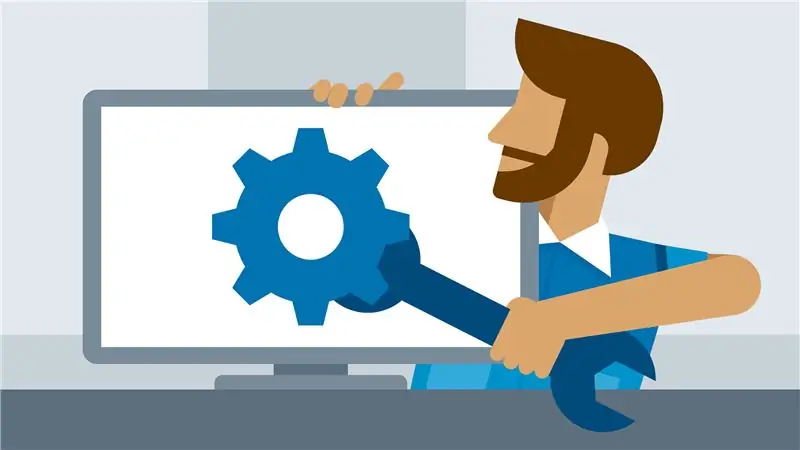
Felsökning
- Se till att dina ledningar är anslutna till rätt stift. Om inte, skulle en oförståelig läsning visas.
- När du ansluter din skärm, se till att du inte passade allt en stift lägre (om du märker att någon av skärmstiften inte är anslutna, det är därför)
- Se till att du har anslutit BITalino ordentligt (baserat på logotypen och EEG -skylten enligt instruktionerna)
- Se till att skärmen är ordentligt ansluten till en punkt så att stiftens metall inte längre syns.
- Om koden inte kan kompileras och de inte kan hitta ett visst bibliotek, se till att du har installerat alla de nämnda biblioteken.
Insikter
Kom ihåg att ta hänsyn till det utrymme du behöver för att ta bort tråden innan du skär den till längden
- Innan du applicerar elektroderna på din panna, var noga med att tvätta och torka den först eller använd en alkoholpinne för att minska impedansen.
- Att använda en Arduino Mega skulle ge extra analoga och digitala stift, vilket skulle innebära att du inte skulle behöva "dela" stift mellan trådarna och skärmen som vi gör i den här modellen.
Steg 4: Vetenskapen bakom enheten
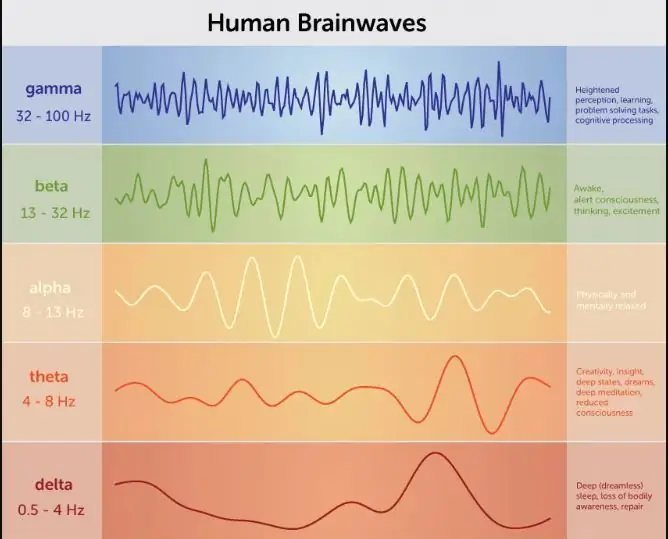
Din hjärna producerar olika frekvenser av elektriska signaler beroende på din medvetenhetsnivå/fokus. Den producerar gammavågor (32-100 Hz) när den är extremt fokuserad på en uppgift, bearbetar information eller lärande. Den producerar betavågor (13-32 Hz) när du är pigg, tänkande eller upphetsad. Alfavågor (8-13 Hz) produceras om du är fysiskt och mentalt avslappnad. Theta-vågor (4-8 Hz) uppstår under djup meditation eller REM (snabb ögonrörelse) sömn. Deltavågor (<4 Hz) uppstår under djup, drömlös sömn.
Vår sensor kommer att låta dig veta hur mycket av varje våg som finns för att du ska kunna mäta din fokusnivå. Det detekterar bara våglängder från 0Hz-59Hz, vilket är intervallet där de flesta hjärnvågor uppstår.
Om du föredrar en videohandledning, här är en bra video du kan titta på.
I vår introduktionsvideo pratade vi om Fast Fourier Transform. Den här videon förklarar vad det är.
Steg 5: Strip och klipp trådar

För bästa resultat skulle du behöva 3 stycken minst 5 tum långa.
Om du inte har tagit bort en tråd tidigare, här är en enkel handledning.
Tips: När du skär av tråden, se till att lämna utrymme för att ta bort tråden.
Steg 6: Slinga en ände av varje tråd

Målet här är att skapa en slinga i ena änden av den exponerade delen av tråden. Denna slinga ska vara ungefär lika stor som stiften under TFT -pekskärmen eller något större.
Steg 7: Leta reda på motsvarande stift under skärmen

Jämför Arduino Uno och undersidan av skärmen för att identifiera motsvarande stift för 3.3V, GND och A5.
Tips: Om du tittar noga kan du se de röda cirklarna i bilden som cirklar runt intressanta stift.
Steg 8: Fäst kablarna på TFT Touch Shield Pins

Fäst öglorna du gjorde på TFT Touch Shield -stiften som motsvarar 3.3V -utgången, GND och A5 analoga stift på Arduino.
Tips: Om du inte är säker på vilka du ska fästa den på kan du använda dem som visas på bilden ovan.
Steg 9: Dra åt trådslingorna
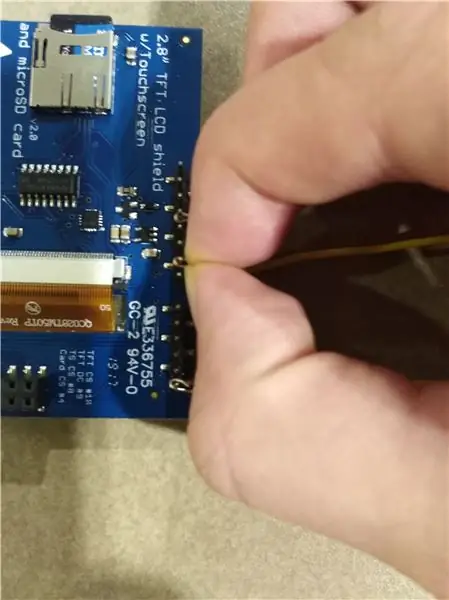
Nyp metaldelen av trådslingan för att dra åt den. Detta säkerställer en bättre anslutning.
Steg 10: Anslut TFT Touch Shield

Använd dina fingrar för att fästa trådarna på sina ställen och vänd på TFT -pekskärmen. Anslut den till Arduino.
Steg 11: Anslut trådarna till brödbrädet

Anslut
- 3.3V kabel till kolumnen + på brödbrädan.
- GND -tråd till kolumnen - på panelen.
- A5 -tråd till valfri rad på brödbrädan.
Tips: Ledningarna du ser löper över skärmen är avsedda som illustrationer. Vi valde att köra trådarna under skärmen eftersom trådarna vi hade var för korta.
Steg 12: Anslut ditt 3-lediga tillbehör

Anslut tillbehöret med 3 ledare till BITalino EEG-sensorn. Anslut detta till sidan som är märkt "EEG".
Steg 13: Anslut din EEG -sensor till en tråd

Anslut din tråd -EEG -sensor på sidan med BITalino -logotypen på den.
Steg 14: Anslut EEG till brödbrädan

Anslut den andra änden av trådarna till brödbrädan enligt bilden.
- Anslut den röda tråden till + kolumnen på brödbrädan
- Anslut den svarta ledningen till - kolumnen på brödbrädan
- Anslut den lila tråden till raden med tråden från A5 -stiftet.
Steg 15: Fäst elektroder på din panna

Skala av elektroderna och fäst dem på din panna som på bilden.
Steg 16: Anslut dig själv

Bli en med kretsen genom att ansluta ändarna på 3-ledartillbehöret till elektroderna på pannan. Metallbiten på elektroden ska passa snyggt in i hålen på tillbehöret med 3 ledare.
Det spelar ingen roll vilken ledning som går till vilken elektrod så länge den vita är i mitten.
Steg 17: Säkra trådarna (tillval)

Om du inte vill att kablarna blockerar din vy, slicka tillbaka dem ovanför ditt huvud och säkra dem med något. Jag valde att använda hörlurar för att göra detta.
Steg 18: Sätt i 9V -batteriet i batteriet
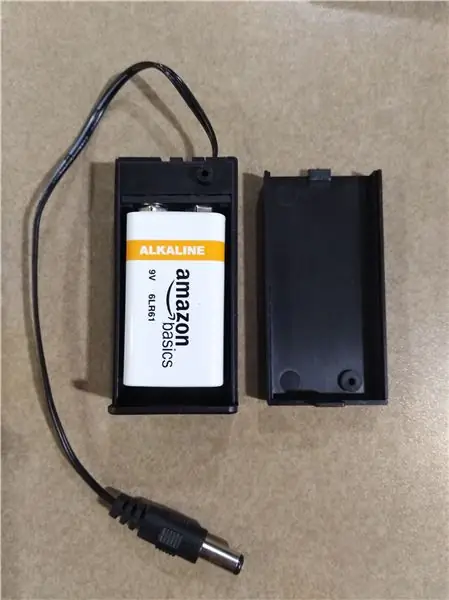
Sätt i 9V -batteriet i batteriet.
Steg 19: Anslut 9V -batteriet

Anslut 9V -batteriet till porten som visas på bilden. Håll av batteriet när du gör detta.
Steg 20: Hämta koden från Github
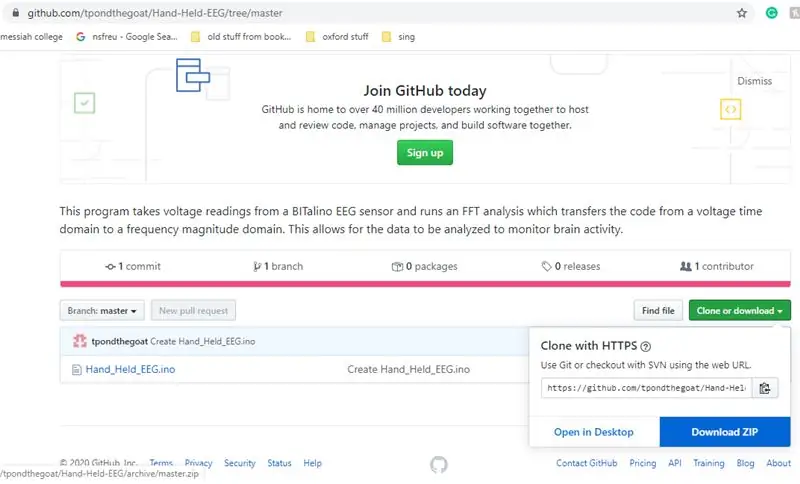
- Gå till den här länken:
- Klicka på filen Hand_Held_EEG.ino. Kopiera och klistra in koden i ditt Arduino -fönster.
Alternativt kan du klicka på den gröna knappen "klona eller ladda ner", spara den som en zip, extrahera filen och öppna den
Steg 21: Ladda ner lämpliga bibliotek
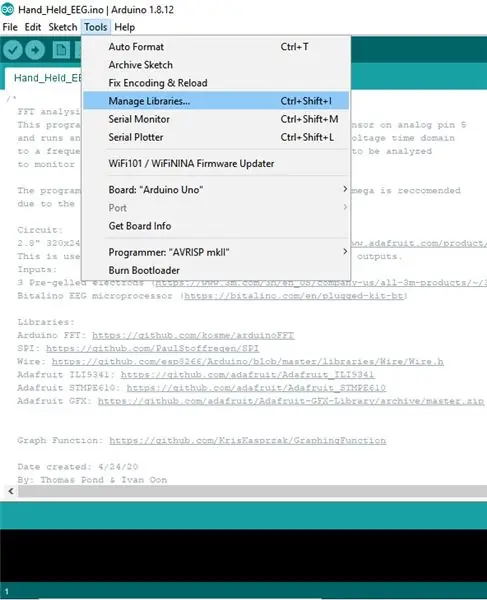
När du försöker kompilera koden uppmanas du att leta efter specifika bibliotek.
- Gå till verktyg> Hantera bibliotek
- Skriv i biblioteket du behöver i sökfältet. Ladda ner det som matchar det önskade biblioteket mest.
-
Det här är de bibliotek du behöver:
- arduinoFFT.h
- Adafruit_GFX.h
- SPI.h
- Wire.h
- Adafruit_STMPE610.h
- Adafruit_ILI9341.
Alternativt kan du ladda ner biblioteken från dessa länkar. och kopiera dem till mappen bibliotek.
Arduino FFT:
SPI:
Wire:
Adafruit ILI9341:
Adafruit STMPE610:
Adafruit GFX:
Steg 22: Anslut Arduino UNO till din dator

Anslut Arduino UNO till din dator med USB -kabeln.
Steg 23: Ladda upp koden

Tryck på uppladdningsknappen i ditt Arduino -fönster som visas i den röda cirkeln i bilden ovan. Vänta tills uppladdningen är klar.
Steg 24: Slutprodukten
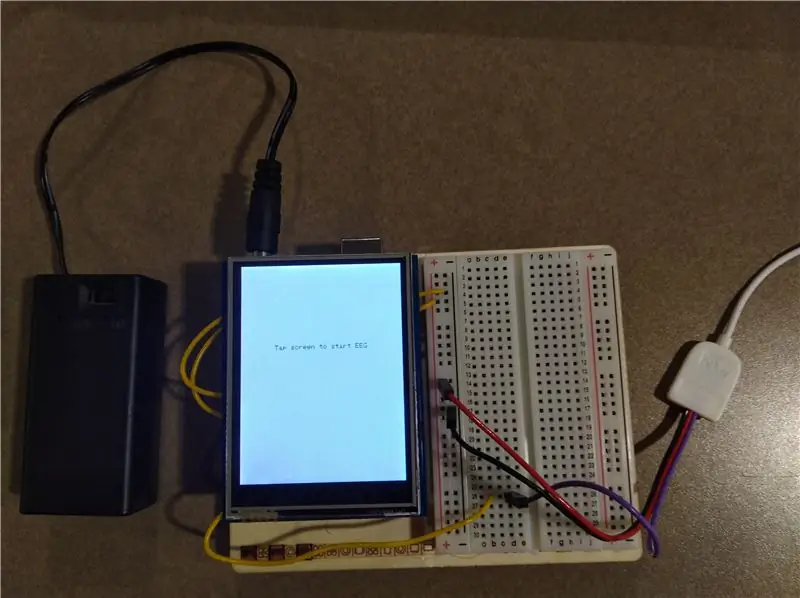
Koppla ur USB -kabeln och du har nu slutprodukten! Allt du behöver göra är att slå på batteriet och trycka på skärmen för att börja samla in data!
Ju fler spikar du ser på vänster sida, desto lägre blir din fokusnivå.
Steg 25: EAGLE Diagram
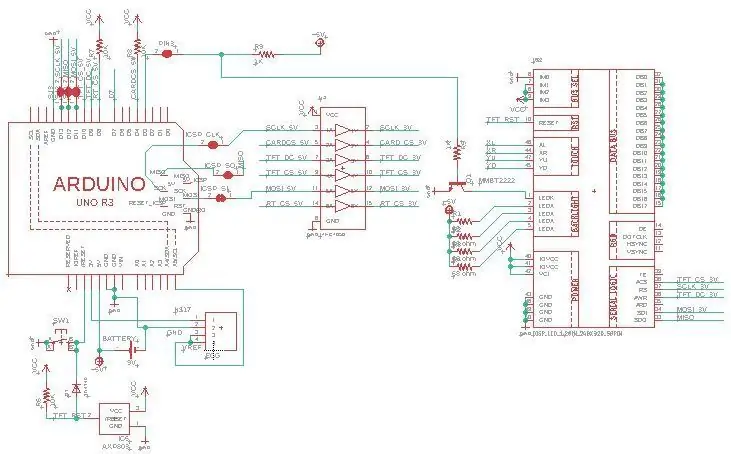
Ovan är EAGLE -diagrammet. TFT -pekskärmen, EEG -sensorn och 9V -batteriet är märkta. Arduino UNO har sin egen etikett redan tryckt på den.
9V -batteriet har sin positiva ände ansluten till 5V -stiftet och den negativa änden ansluten till GND -stiftet på Arduino Uno.
EEG -sensorn har sitt VCC -stift anslutet till 3V -stiftet, GND -stiftet till GND -stiftet och REF -stiftet till A5 -stiftet på Arduino Uno.
TFT Touch Shield är ansluten till alla stiften på Arduino Uno.
Steg 26: Läsa data
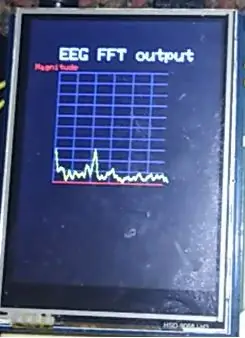
I steg 4 fanns ett diagram som visar vilka frekvenser av hjärnvågor som motsvarar vilken nivå av medvetande/fokus. Vår graf är på en skala på 10Hz per kvadrat. Så om du ser en topp i slutet av den andra rutan (som på bilden). Det betyder att det finns en majoritet av hjärnvågor vid 20Hz. Detta indikerar betavågor, vilket betyder att personen är vaken och fokuserad.
Steg 27: Öppna seriell bildskärm (tillval)
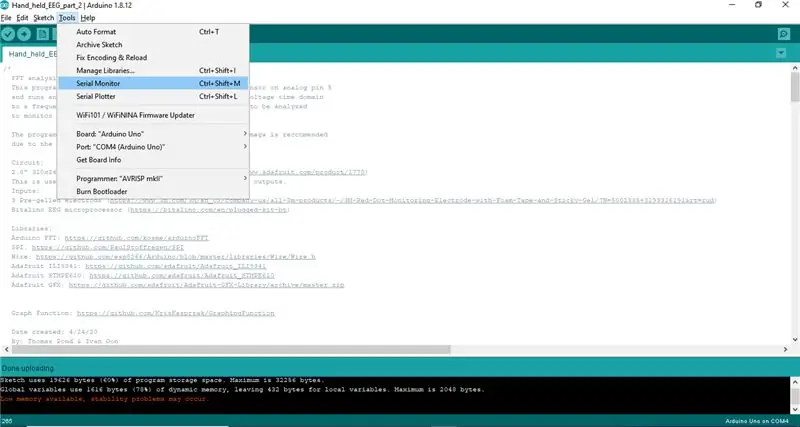
Öppna den seriella bildskärmen under verktygsfliken längst upp till vänster.
Eller du kan trycka på Ctrl+Skift+M.
Steg 28: Ta en avläsning på seriemonitorn (tillval)
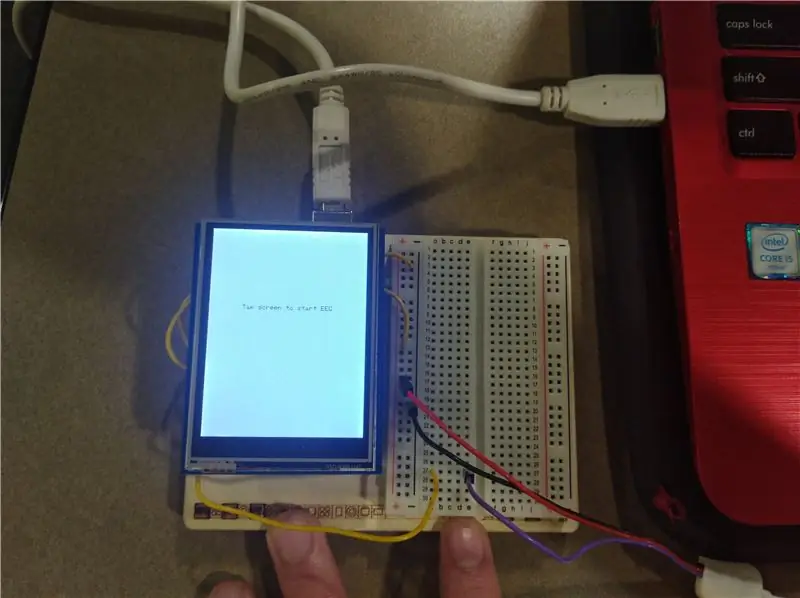
Med arduino ansluten till datorn, läs av med pekskärmen.
Steg 29: Kopiera dina resultat (valfritt)
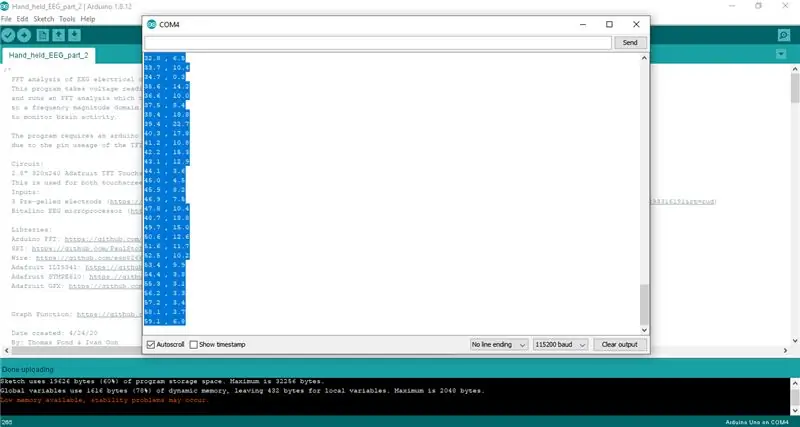
Klicka på Serial Monitor, tryck CTRL+A och sedan CTRL+C för att kopiera all data.
Steg 30: Klistra in resultaten i ett textdokument. (Frivillig)
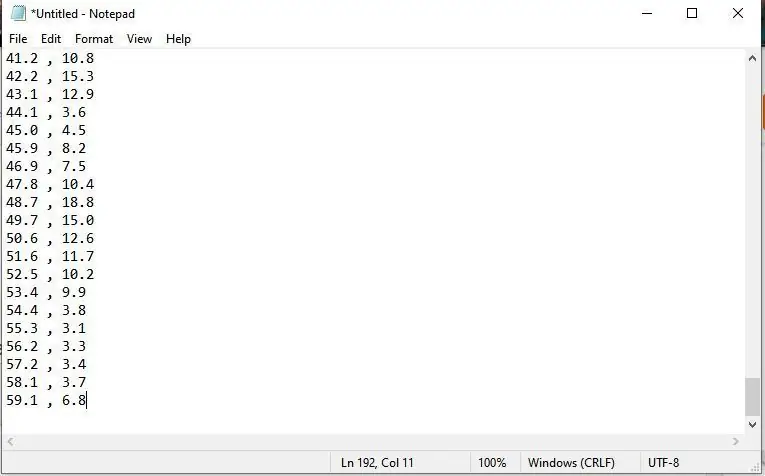
Öppna ett textdokument som Anteckningar och tryck på CTRL+V för att klistra in resultaten.
Steg 31: Spara resultaten som en.txt -fil. (Frivillig)
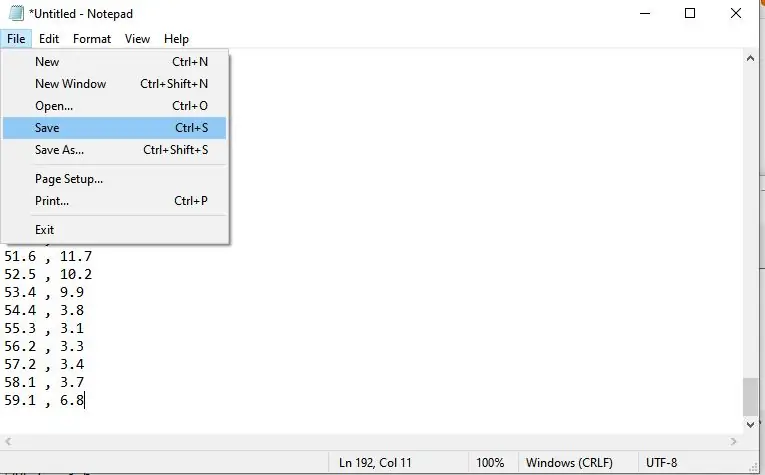
Denna kod kan sedan exporteras till en mjukvara som excel för att analysera data.
Steg 32: Ytterligare idéer

- Du kan skapa en enhet som gör dig vaken när du tappar fokus genom att lägga till en vibrerande motor och lite kod som aktiverar motorn om den upptäcker hjärnvågor under en viss frekvens (liknande hur en Fitbit vibrerar).
- Om du lägger till SD -kortfunktioner kan du lagra data och bearbeta dem på andra sätt genom applikationer som Microsoft Excel.
Rekommenderad:
Handhållen BASIC -dator: 6 steg (med bilder)

Handhållen BASIC -dator: Denna instruktionsbok beskriver min process för att bygga en liten handdator som kör BASIC. Datorn är byggd kring ATmega 1284P AVR -chipet, som också inspirerade det dumma namnet på datorn (HAL 1284) .Denna konstruktion är TYCKLIGT inspirerad av
MutantC V3 - modulär och kraftfull handhållen dator: 9 steg (med bilder)

MutantC V3 - Modulär och kraftfull handhållen PC: En Raspberry -pi -handhållen plattform med ett fysiskt tangentbord, display- och expansionshuvud för anpassade kort (som Arduino Shield) .mutantC_V3 är efterföljare av mutantC_V1 och V2. Kolla in mutantC_V1 och mutantC_V2.https: //mutantc.gitlab.io/https: // gitla
Handhållen väderstation: 4 steg

Handhållen väderstation: I den här instruktionsboken kommer vi att använda en Arduino, en oled display och en SparkFun miljösensorkombination med CCS811 och BME280 sensorer ombord för att bygga en handhållen enhet som mäter temperatur, fuktighet, TVOC -nivåer, barometertryck,
Arduino handhållen fläkt med kapacitiv beröringsbrytare.: 6 steg

Arduino handhållen fläkt med kapacitiv beröringsbrytare.: I denna handledning lär vi oss hur man slår på och stänger av Hendheld -batterifläktaren med hjälp av kapacitiv beröringssensor, relämodul och Visuino. Se en demonstrationsvideo
Handhållen nattlampa: 7 steg (med bilder)

Handhållen nattlampa: Min 5-åring fortsatte att väcka oss på natten, och vi fortsatte att föreläsa honom om att låta mamma och pappa sova tills jag insåg att han faktiskt inte kunde avgöra själv om det var sömntid eller lek Dessutom ber han oss att tända lampan.
